
Последњи пут ажурирано

Ваш телефон може да обезбеди да никада не пропустите фотографисање, али ваш простор за складиштење може ускоро да се напуни. Научите како да компримујете фотографије на иПхоне-у у овом водичу.
Телефони са камером су омогућили брзо снимање фотографије у скоро било које време и на сваком месту. Ово је одлично за снимање оних тренутака који трепћу и пропуштате, али је мање добро за ваш иПхоне складиште. Ускоро ћете открити да је мање него издашан простор за складиштење који долази са стандардним моделима иПхоне-а брзо попуњен.
Ако имате много висококвалитетних фотографија на свом иПхоне-у, оне могу појести значајан део вашег простора за складиштење. Добра вест је да је могуће смањити ове датотеке без губитка превише квалитета. Можете чак и да сачувате оптимизовану верзију на свом иПхоне-у и да оригиналну слику пуне резолуције задржите на иЦлоуд-у.
Ако желите да ослободите мало простора за складиштење, ево како да компримујете фотографије на иПхоне-у.
Како оптимизовати фотографије на иПхоне-у
Један од најбољих начина да смањите величину датотеке фотографија на вашем иПхоне-у је да користите опцију Оптимизе иПхоне Стораге. Ово нуди најбоље од оба света; фотографије на вашем иПхоне-у су оптимизоване да изгледају сјајно на вашем телефону, али заузимају мање простора, а оригиналне датотеке пуне величине се чувају у иЦлоуд-у, тако да увек можете да им приступите ако вам затребају.
Да бисте оптимизовали фотографије на иПхоне-у:
- Отвори Подешавања апликација.
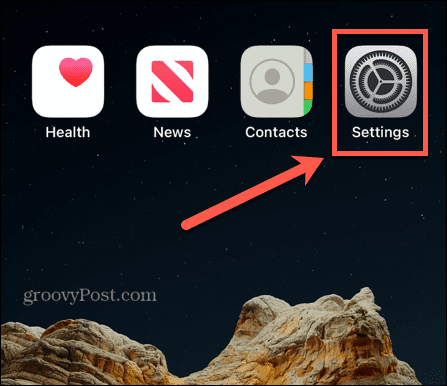
- Померите се надоле и додирните Фотографије.
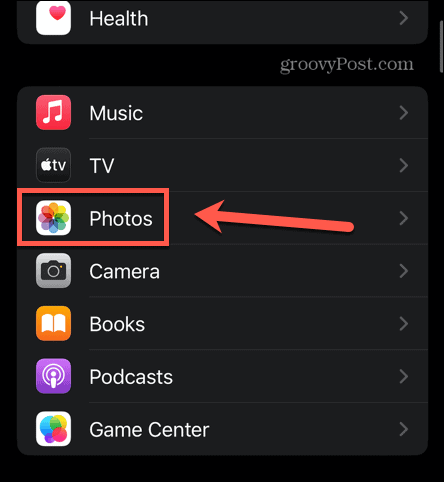
- Славина Оптимизујте иПхоне складиште.
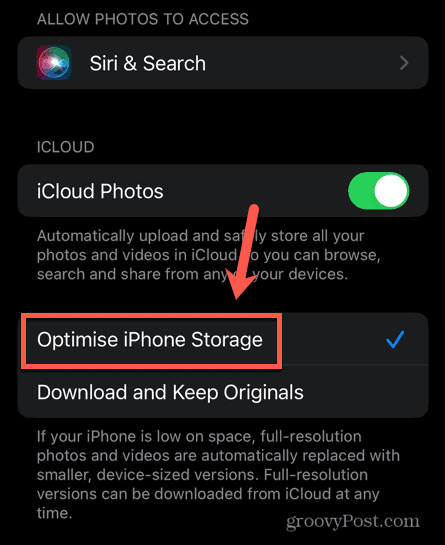
- Фотографије и видео снимци у пуној резолуцији ће сада бити замењени мањим верзијама. Оригинали се могу преузети са иЦлоуд-а у било ком тренутку.
Како смањити величину фотографије у иОС-у
Један од најлакших начина да смањите величину ваших иПхоне фотографија је да их сачувате у Аппле-овом власништву ХЕИЦ формату. Овај формат вам омогућава да сачувате фотографије високог квалитета са мањим величинама датотека од стандардних ЈПЕГ слика. Ваш иПхоне ће подразумевано снимати ХЕИЦ слике, али ако сте ово променили у било ком тренутку, враћање поново може вам помоћи да смањите величину свих наредних фотографија које снимите.
Да бисте сачували слике у ХЕИЦ формату на вашем иПхоне-у:
- Покрените Подешавања апликација.
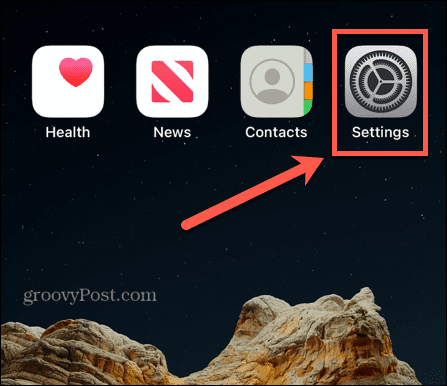
- Померите се надоле и додирните Камера.
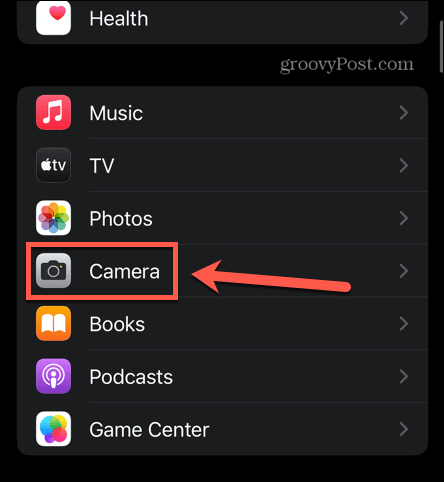
- На врху екрана тапните на Форматс.
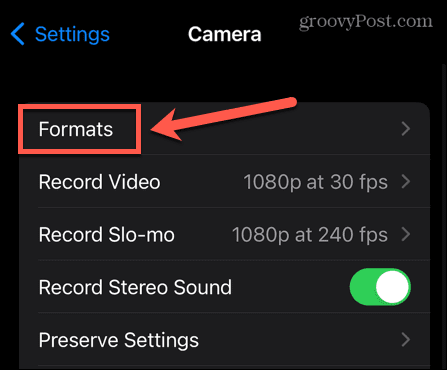
- Да бисте сачували своје фотографије у ХЕИЦ формату, додирните Висока ефикасност.
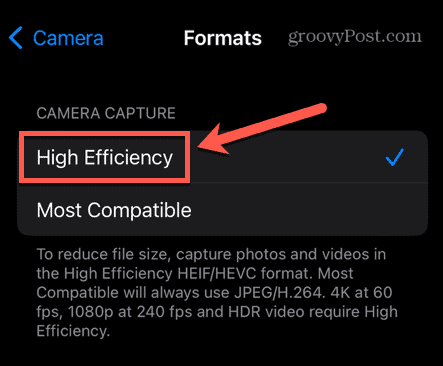
- Све наредне фотографије биће сачуване у ХЕИЦ формату са смањеном величином датотеке.
Како компримовати фотографије на иПхоне-у помоћу поште
Ако желите да брзо компримујете неке фотографије без потребе да инсталирате апликацију треће стране, можете да користите функције компресије укључене у апликацију Маил на вашем иПхоне-у. Слањем фотографија себи е-поштом у компримованом облику, можете компримовати фотографије са само неколико додира.
Да бисте компримовали фотографије користећи Маил на иПхоне-у:
- Отвори Пошта апликација.
- Кликните Нова порука икона.
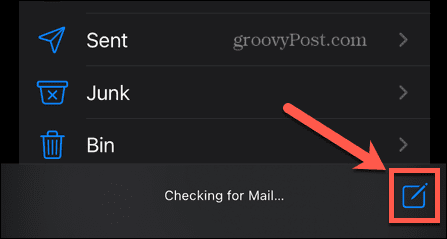
- Унесите сопствену адресу е-поште.
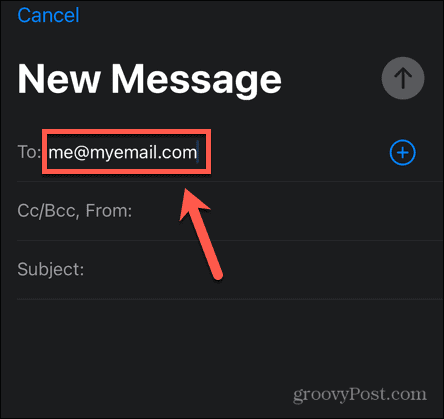
- Додирните двапут у области где бисте иначе написали своју поруку.
- Додирните Стрелац икона.
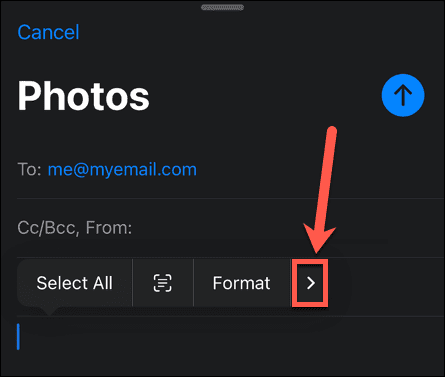
- Наставите да додирујете стрелицу док не видите Убаците фотографију или видео.
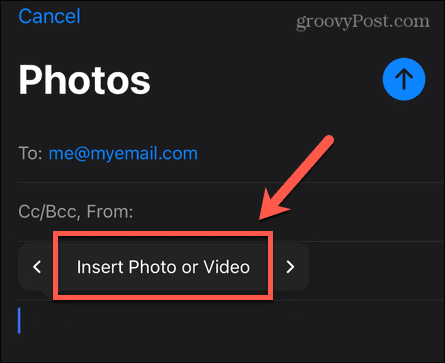
- Славина Убаците фотографију или видео и изаберите фотографије које желите да компримујете.
- На врху екрана додирните Пошаљи икона.
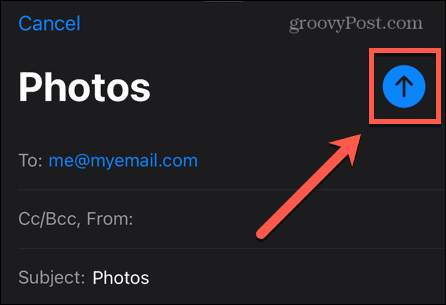
- Требало би да видите поруку која нуди различите величине датотека које можете користити за слање фотографија.
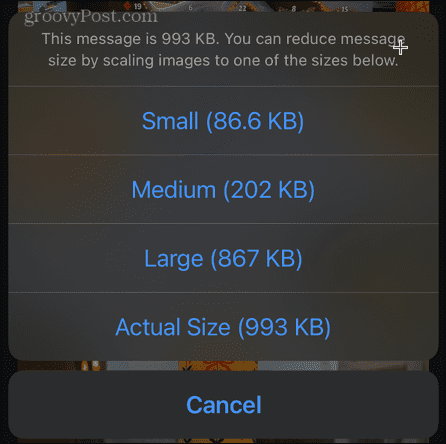
- Изаберите своју опцију и е-маил ће бити послат.
- Када га примите, отворите га и додирните једну од фотографија.
- Изаберите Сачувај Кс слике а компресоване фотографије ће се сачувати на вашем иПхоне-у.
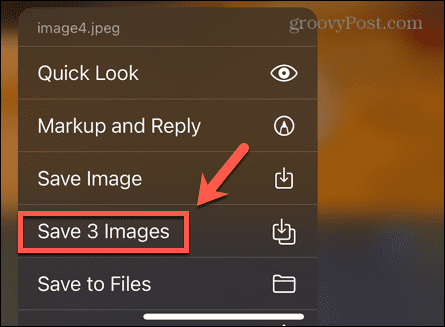
- Сада можете избрисати оригиналне фотографије ако желите да уштедите простор за складиштење.
Како компримовати фотографије на иПхоне-у помоћу апликације
Ако желите да компримујете много фотографија или планирате да то радите редовно, слање е-поште себи може брзо да постане заморно. Најбољи избор у овом случају је да користите апликацију треће стране за компримовање фотографија. У Апп Сторе-у су доступне многе опције; многи ће вам омогућити да бесплатно компресујете ограничен број фотографија. Погледаћемо како да користимо једну такву апликацију.
Да бисте компримовали фотографије помоћу апликације Цомпресс Пхотос & Пицтурес:
- Инсталирајте Компресујте фотографије и слике апликација.
- Отворите апликацију и додирните Изаберите Фотографије за компримовање.
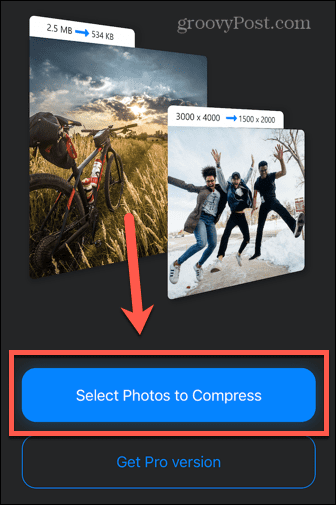
- Додирните фотографије које желите да компримујете. Да бисте компримовали више од три истовремено, мораћете да се пријавите за Про верзију.
- Славина Следећи.
- Изаберите свој Квалитет фотографије. Што је нижа поставка то је мања величина датотеке. Апликација препоручује коришћење подешавања од око 80% за одржавање слике доброг квалитета.
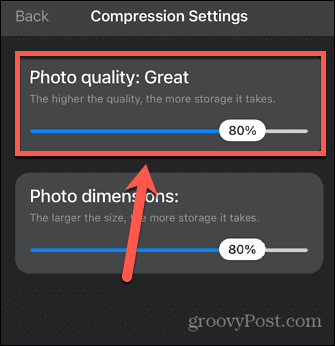
- Изаберите свој Димензије фотографије Ово смањује величину слике, што помаже да се величина датотеке смањи. Ако желите да фотографија остане исте величине, подесите ово на 100%. Иначе, 80% је разумна слатка тачка.
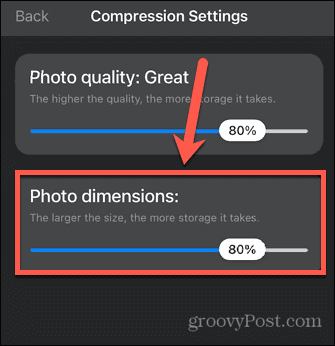
- Славина Цомпресс.
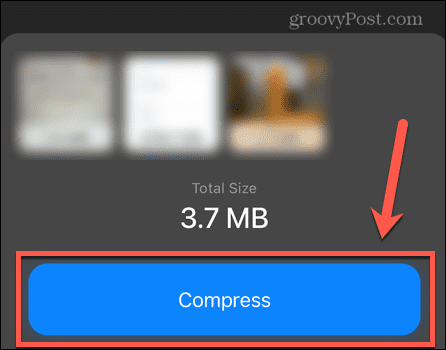
- Можда ћете морати да погледате оглас пре него што започне компресија.
- Када се компресија заврши, имате опцију да избришете или задржите оригиналне слике.
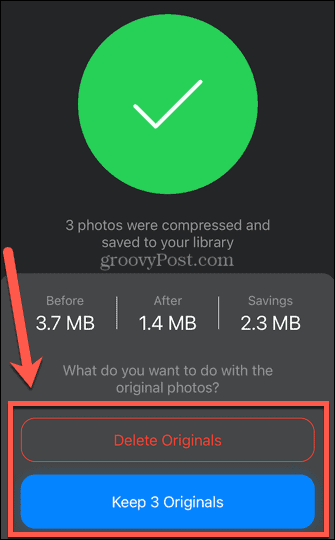
- Када донесете одлуку, ваше компримоване слике се чувају на вашем иПхоне-у. Они одржавају исте информације о датуму као и оригиналне фотографије, тако да ћете их пронаћи на истом месту у временској линији фотографија.
- Ако желите да компримујете више фотографија, поновите горе наведене кораке.
Нека ваша иПхоне меморија иде даље
Учење како да компримујете фотографије на иПхоне-у може вам помоћи да још мало проширите простор за складиштење. Постоје још неки савети и трикови које можете испробати ако вам понестаје простора за складиштење.
За почетак, можда бисте желели избришите скривене апликације ако их више не користите, јер и даље заузимају простор чак и ако их не видите на почетном екрану. Можете користити апликацију као што су Амазон фотографије да направите резервну копију свих својих фотографија, а затим их уклоните са свог иПхоне-а. Можете такође избришите неке од мистериозне категорије Остало који заузима ваш простор за складиштење.
Како пронаћи кључ производа за Виндовс 11
Ако треба да пренесете кључ производа за Виндовс 11 или вам је потребан само да извршите чисту инсталацију оперативног система,...
Како да обришете Гоогле Цхроме кеш, колачиће и историју прегледања
Цхроме одлично чува вашу историју прегледања, кеш меморију и колачиће како би оптимизовао перформансе прегледача на мрежи. Њено је како да...

